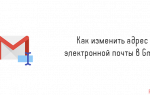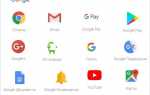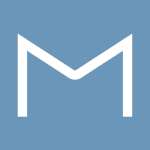
Откройте приложение «Настройки» с помощью значка на рабочем столе.
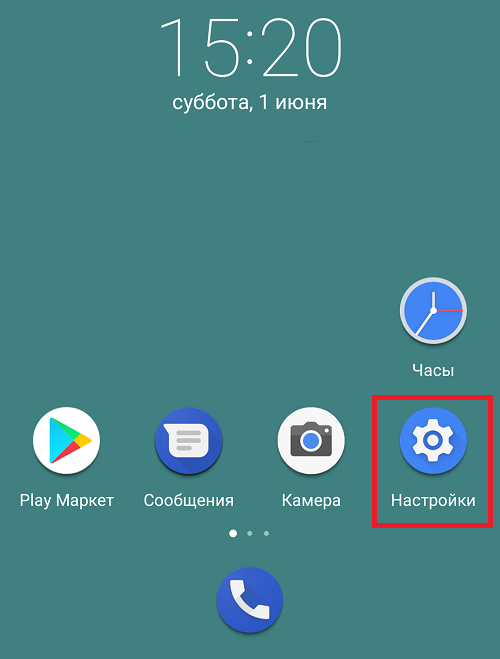
Далее найдите раздел «Аккаунты». На отдельных прошивках он может называться иначе, например, «Синхронизация».
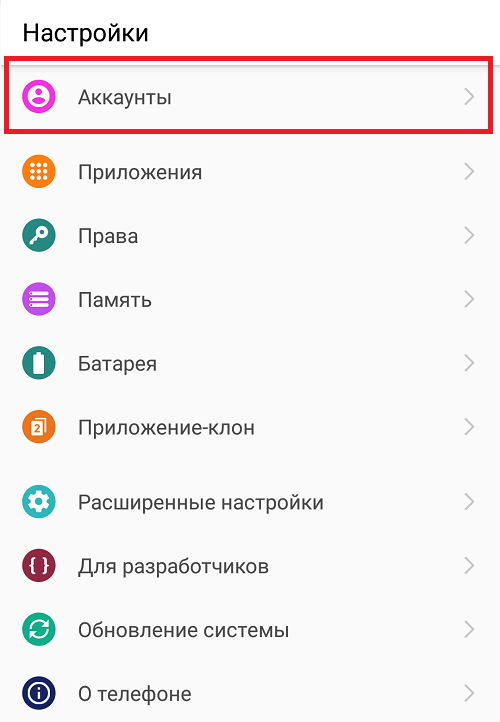
Здесь тапните по строке Google.
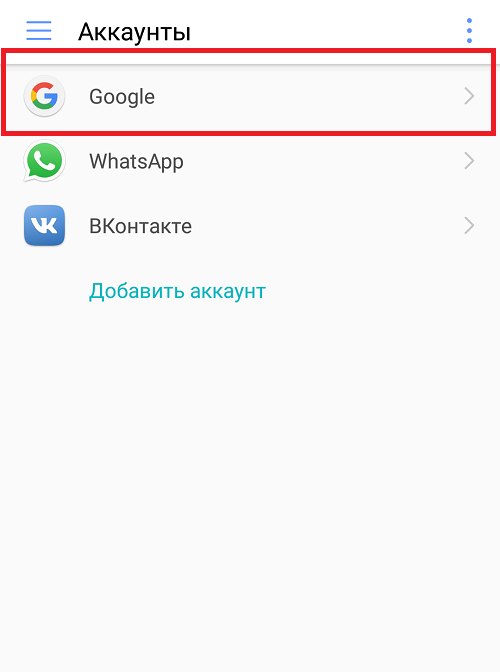
И нажмите на кнопку «Удалить». Если не можете обнаружить ее, ищите дополнительные кнопки (обычно в виде трех точек) и уже в дополнительном меню, которое откроется, можно будет увидеть нужную кнопку.
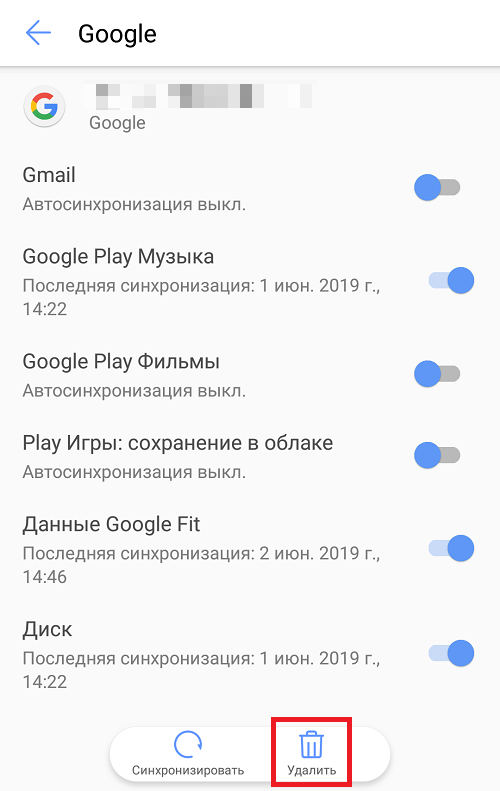
Подтвердите удаление аккаунта. Пояснение: он будет удален (отвязан) только из вашего смартфона, его можно привязать к устройству вновь (этому или любому другому). И еще: вместе с аккаунтом будут удалены и номера телефонов, привязанные к нему, но они восстановятся, когда привяжите аккаунт к смартфону вновь.
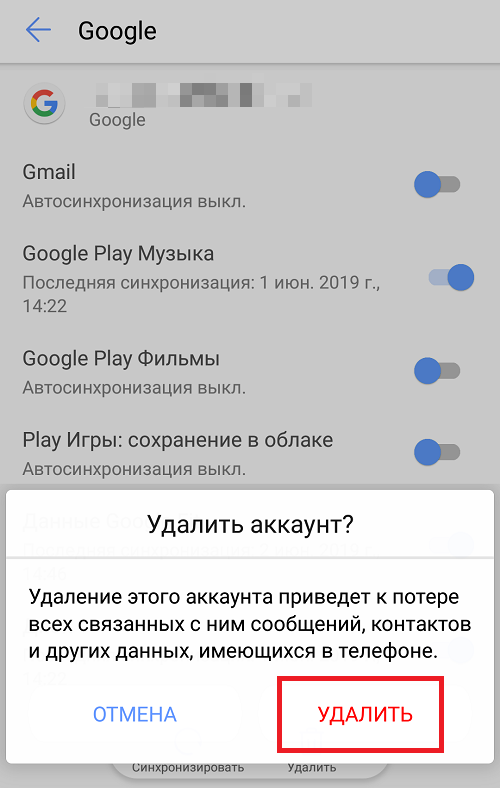
Если установлена защита рабочего стола, надо будет ввести пароль или использовать сканер отпечатка пальцев.
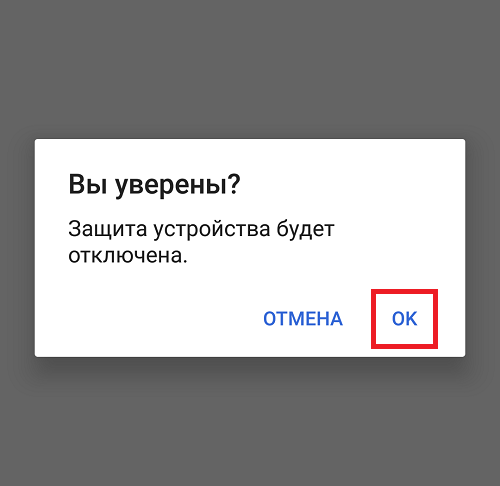
Отсутствие учетной записи Google в списке аккаунтов говорит о том, что вы успешно справились с задачей.
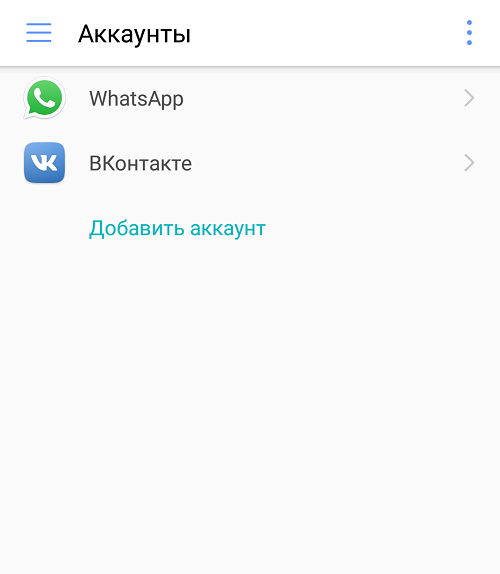
Если вы зашли в аккаунт Gmail через браузер, тогда аккаунт удалять из смартфона не нужно, потому как в данном случае вы как раз можете выйти только из учетной записи Gmail. Откройте главную страницу почты в мобильном браузере и нажмите на кнопку «Меню».
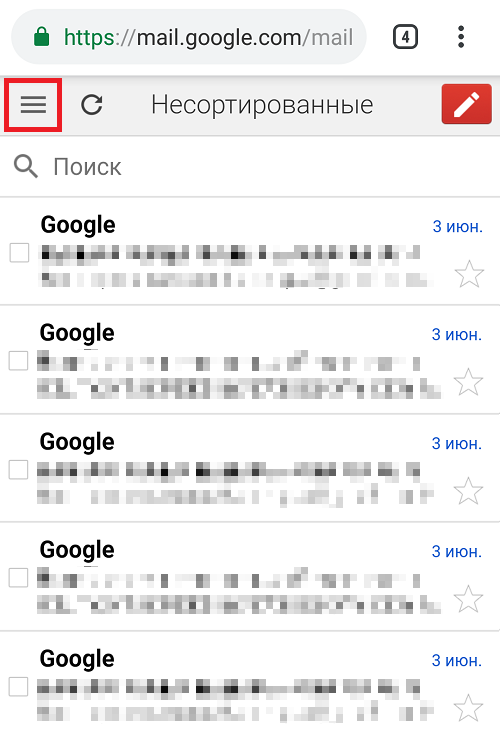
Скроллите вниз и нажимаете на кнопку «Полная». Если надпись маленькая, можете увеличить масштаб экрана пальцами.
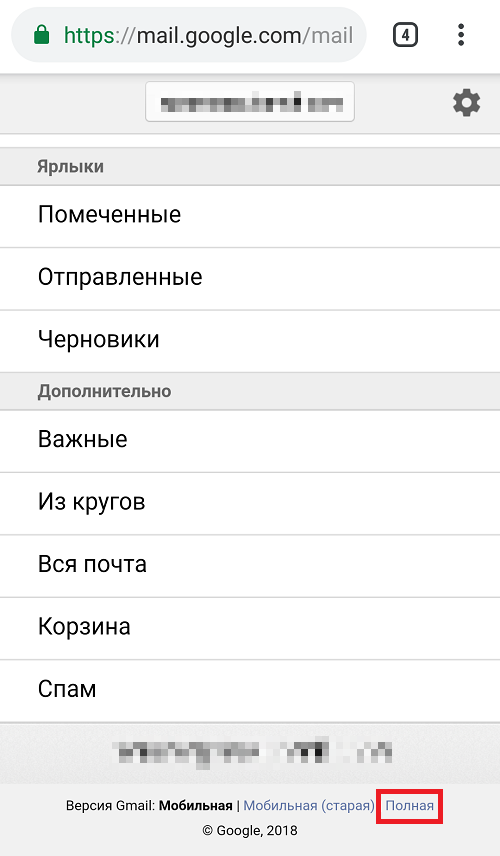
Вновь увеличиваете масштаб и уже в правом верхнем углу тапаете по кнопке «Выход».
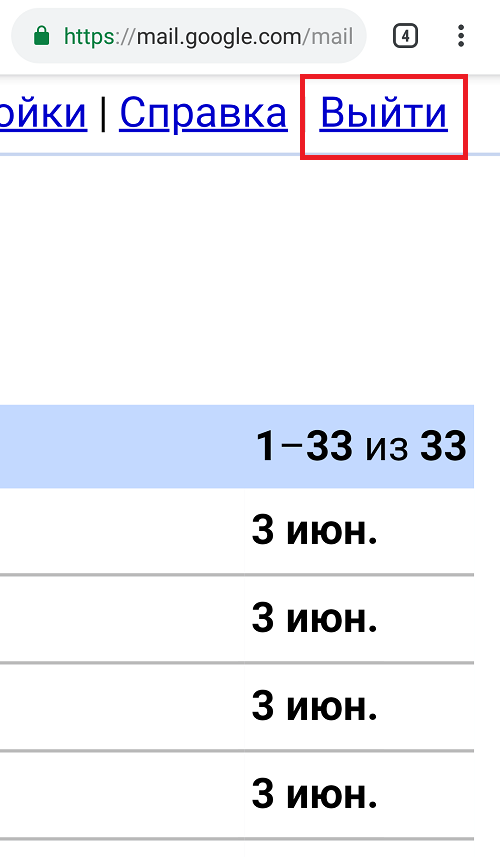
Произойдет выход из почты.

Давайте откроем папку с приложениями Google, запустим приложение Gmail.
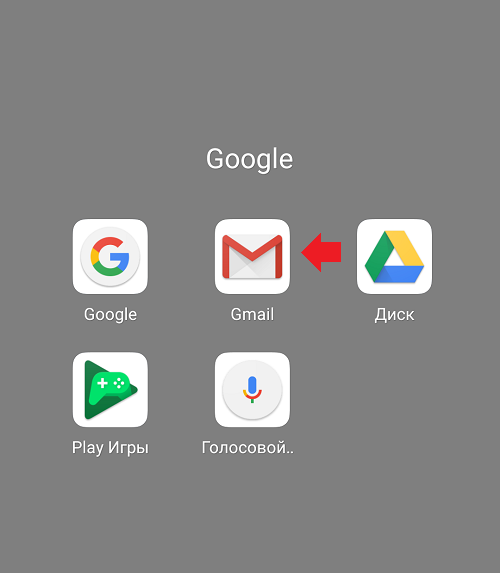
После запуска видим, что вход в аккаунт уже осуществлен. И кнопки «Выйти» не наблюдается.
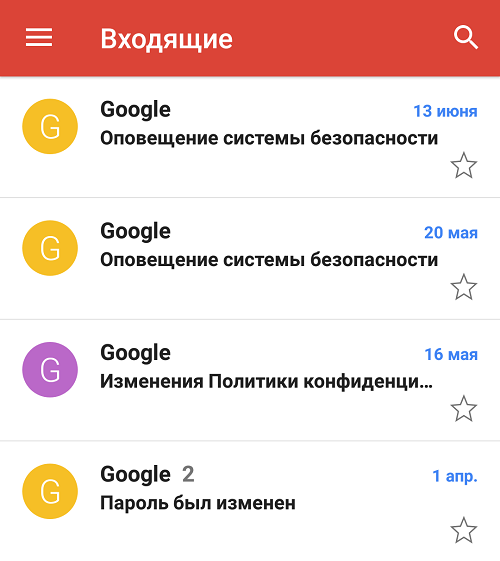
Вопрос: как выйти из аккаунта Gmail? Возможно, ответ кого-то не порадует, однако если речь идет о приложении Gmail, то деавторизовать учетную запись можно лишь одним способом — выйдя из аккаунта Google. Для этого зайдите в настройки своего смартфона (мы в качестве примера используем Samsung Galaxy). Здесь найдите раздел «Облако и учетные записи».
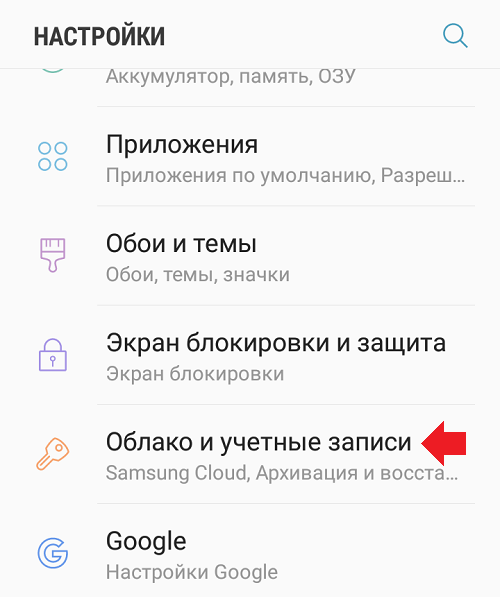
Выберите «Четные записи».
Нажмите на текущую учетку Google.
В верхней части окна тапните по кнопке в виде трех точек, затем нажмите «Удалить учетную запись».
Подтвердите удаление учетной записи.
Однако помните, что в данном случае вы будете деавторизованы во всех приложениях Гугла.
Если вы авторизованы в Gmail.com в мобильном браузере, указанный выше способ вам не подойдет — в данном случае все иначе. Открываете сайт gmail.com в браузере, видите свои письма. В левом углу нажимаете на три полоски — это кнопка.
Появляется меню. Опускаете его в самый-самый низ, где есть небольшое дополнительное меню, тапаете по кнопке «Полная».
Открывается полная версия почтового сервиса, в правом верхнем углу которой вы найдете кнопку «Выйти». Нажмите на нее для выхода из своего аккаунта.
Не очень удобный способ, зато действующий.
Интерфейс “гугловской” почты кому-то кажется логичным и понятным, а у некоторых пользователей он вызывает затруднения. Как выйти из почты Gmail на компьютере и мобильных телефонах — мы объясним в этой статье пошагово. Вы сможете ознакомиться со всеми доступными вариантами.
На компьютере
Тут можно все сделать по стандартной схеме (с нее мы и начнем) или удаленно. Давайте рассмотрим инструкцию, как выйти из Гугл почты на компьютере:
- Заходим в свой профиль на Gmail.
- Нажимаем на иконку профиля (правый верхний угол экрана).*
- Выбираем “Выйти”
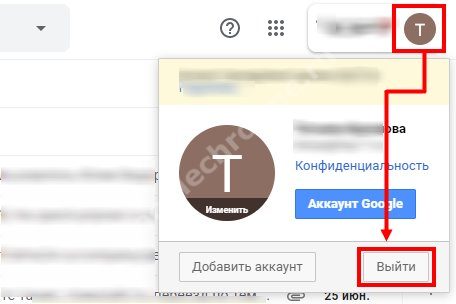
*Если в браузерном приложении подключены несколько аккаунтов, отмечаем тот, который нужно деактивировать.
Как выйти из Гугл почты удаленно
- Заходим в свой профиль на Gmail на любом доступном компьютере.
- В самом низу окна, справа, есть кнопка “Дополнительная информация”. Жмем на нее.

- Поверх основного окна появится еще одно, небольшое. Здесь надо нажать на “Выйти из всех остальных сеансов Gmail”.
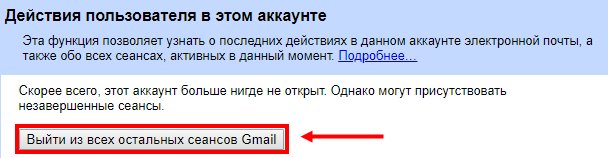
Важно! Кнопка “Дополнительная информация”, упомянутая в п. 2 инструкции, иногда располагается очень низко. Из-за этого она иногда частично перекрывается панелью задач компьютера и может оставаться незамеченной.
На телефоне
Функционал приложений этой почты, которыми мы пользуемся на мобильных устройствах, не позволяет выйти из аккаунта Gmail на телефоне так, как это делается на компьютере. Это касается и смартфонов на Андроид, и Айфонов. Но вам доступно два других варианта. Первый — добавление второго адреса Gmail (или другой почтовой службы) в это же приложение. После этого можно будет переключаться между ними — делая активным один профиль, а второй автоматически будет переходить в режим ожидания.
| Как добавить второй адрес | Как переключаться между адресами | |
| Android | Открыть приложение → иконка профиля (правый верхний угол) → Добавить аккаунт → выбрать тип почтового сервиса, к которому принадлежит добавляемый эл. адрес → авторизироваться → войти во вторую почту → следовать указаниям системы. | Открыть приложение → Меню → Все ящики → прикосновением переключайтесь между аккаунтами. |
| iPhone | Открыть приложение → иконка профиля (правый верхний угол) → Другой аккаунт → выбрать тип почтового сервиса выбрать тип почтового сервиса, к которому принадлежит добавляемый эл. адрес → авторизироваться через iCloud, mac.com или me.com → выполнить инструкции, которые появятся на экране. | Открыть приложение → иконка профиля (правый верхний угол) → переключайтесь между аккаунтами прикосновением. |
Второй вариант, как выйти из почты Gmail на Андроиде и iOS — это полное удаление аккаунта Гугл. Функционал в этой части приложения на обоих платформах одинаковый, поэтому инструкция одна:
- Открываем клиент Gmail;
- Жмем на иконку профиля (право-верх), а затем на “Управление аккаунтами”;
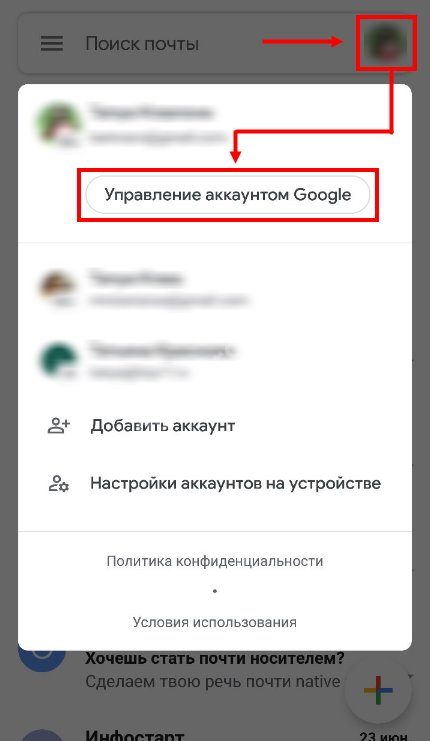
- Открываем раздел «Данные и персонализация» в верхнем меню и кликаем на «Удаление сервиса или аккаунта»;
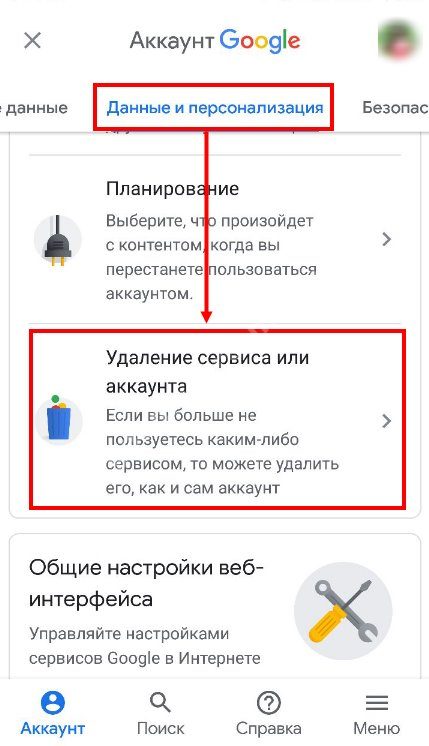
- Затем “Удалить аккаунт”;
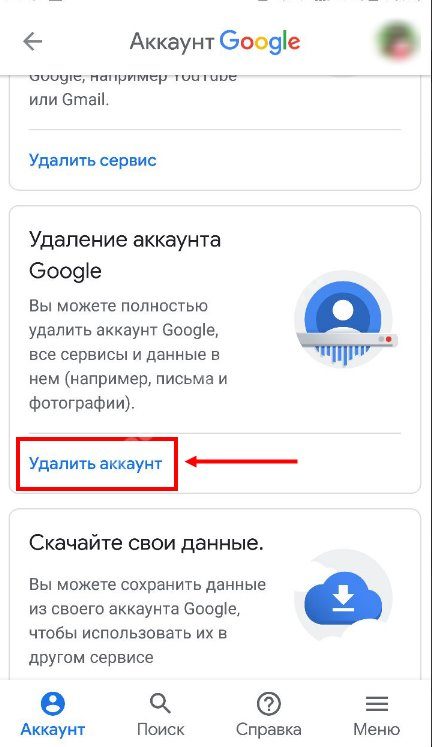
- Следуем указаниям системы.
Обращаем ваше внимание на то, что профиль будет удален не только из почтового приложения: деавторизируются все сервисы Google, работающие под ним на вашем устройстве. Поэтому, прежде чем выйти из почты Гугл таким способом, имеет смысл заранее назначить основным другой аккаунт для этих приложений.
Ещё по теме






- https://androidnik.ru/kak-vyjti-iz-gmail-na-androide/
- https://siteproandroid.ru/kak-vyjti-iz-akkaunta-gmail-com-na-smartfone-android/
- https://googlechro-me.ru/kak-vyiti-iz-pochty-gmail/